Fitur StandBy baru di iOS 17 memungkinkan Anda mengubah ponsel yang sedang diisi dayanya menjadi pusat widget. Setiap kali ponsel dalam keadaan siaga—Anda tidak menggunakannya secara aktif—dan ponsel tersambung melalui USB atau tersambung ke pengisi daya nirkabel—StandBy akan aktif. Meskipun ini adalah fitur yang tampak sederhana, Anda dapat dengan mudah merasa frustrasi dengan perilakunya tanpa interaksi dan ketika Anda secara tidak sengaja mengetuk atau menggesek mode tersebut.
Meskipun ada area Pengaturan> Siaga untuk mengonfigurasi fitur umum, Anda akan sia-sia mencari penyesuaian. Untuk itu, Anda harus mengaktifkan mode StandBy dengan menekan tombol tidur/bangun di ponsel Anda saat sedang mengisi daya. Balikkan ponsel Anda dan tunggu hingga StandBy aktif. Jika Anda menggoyangkan ponsel atau mengetuk pada waktu yang salah, ponsel akan aktif.
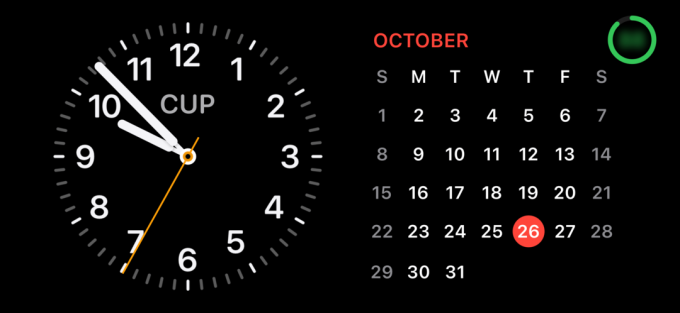
Opsi default untuk tampilan widget berbasis jam dan kalender.
Pengecoran
StandBy menawarkan tiga layar yang dapat Anda sesuaikan:
- Widget berdampingan
- Foto
- Jam layar penuh
Gesek ke kiri dan kanan untuk mendapatkan versi yang ingin Anda sesuaikan, lalu tekan dan tahan versi yang ingin Anda ubah.
Di layar widget berdampingan: Anda dapat menetapkan widget secara terpisah ke sisi kiri atau kanan, yang memerlukan penggunaan tekan dan tahan secara terpisah. Anda dapat memilih dari tampilan jam atau widget yang disarankan atau mencari semua widget yang berfungsi dalam format tersebut, seperti yang Anda lakukan di layar beranda.
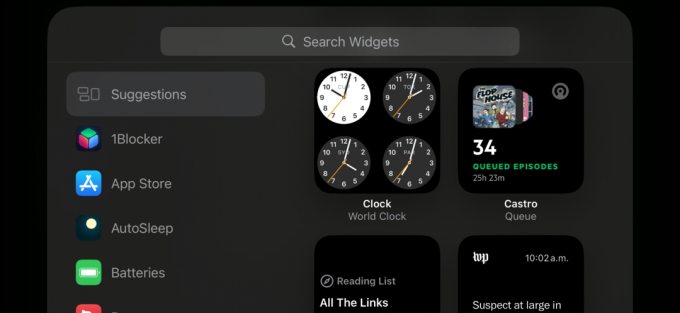
Anda dapat menelusuri widget untuk ditambahkan sebagai opsi pada layar widget Siaga.
Pengecoran
Foto: iOS menawarkan kategori yang sama yang tersedia di layar kunci yang menampilkan serangkaian gambar yang diambil dari perpustakaan Foto Anda: Unggulan, Alam, Kota, dan Orang. Ini akan menelusuri kategori-kategori tersebut kecuali Anda mengetuk ikon mata (bukan i) di sudut kiri atas pratinjau saat menyesuaikan. Untuk foto Orang, Anda juga dapat mengetuk di pojok kanan bawah untuk memilih orang mana yang Anda identifikasi di perpustakaan Foto Anda (dan yang muncul di Orang & Hewan Peliharaan) yang akan muncul. (Pilihan orang ini tidak bergantung pada pilihan Orang di layar kunci jika Anda menggunakan tampilan itu.)
Jam: Anda dapat memilih dari beberapa gaya jam dengan berbagai komplikasi (seperti cuaca) dan memilih warna untuk diwarnai.
Mengetuk Selesai ketika Anda telah membuat perubahan.
Anda juga dapat menggeser ke atas dan ke bawah di antara opsi yang tersedia di setiap tampilan tanpa mengedit. Di layar widget, Anda dapat menggeser di antara semua widget yang Anda pilih; pada foto, di antara gaya gambar yang Anda tinggalkan (dengan ikon mata diaktifkan); dan di layar jam, semua gaya jam yang tersedia.
Tanya Mac 911
Kami telah menyusun daftar pertanyaan yang paling sering ditanyakan kepada kami, beserta jawaban dan tautan ke kolom: baca FAQ super kami untuk melihat apakah pertanyaan Anda tercakup. Jika tidak, kami selalu mencari masalah baru untuk dipecahkan! Kirimkan email Anda ke [email protected], termasuk tangkapan layar jika diperlukan dan apakah Anda ingin nama lengkap Anda digunakan. Tidak setiap pertanyaan akan dijawab, kami tidak membalas email, dan kami tidak dapat memberikan saran pemecahan masalah secara langsung.
